Les données analytiques vous informent sur l’utilisation de votre espace de travail et de ses pages
Les données analytiques vous informent sur l’usage que les membres de votre équipe et vos collaborateurs font de Notion, tant au niveau des pages que de l’espace de travail. Vous pouvez voir comment ils interagissent avec les pages individuelles et l’espace de travail dans son ensemble.

- Les données analytiques d’une page vous indiquent qui l’a consultée ou modifiée
- Les données analytiques de l’espace de travail vous informent sur la façon dont les équipes utilisent Notion
Les données analytiques peuvent aider tous les membres contribuant à l’espace de travail à rendre les informations plus utiles et accessibles dans Notion.
Si vous créez, gérez ou mettez à jour des connaissances dans l’espace de travail, vous pouvez obtenir des informations utiles sur la façon dont votre contenu est reçu. Par exemple, vous pouvez voir qui a lu la dernière version d’une spécification de fonctionnalité, découvrir les sujets qui suscitent l’intérêt au sein de votre entreprise, ou encore identifier les membres les mieux placés pour former d’autres utilisateurs à Notion.
Dans ce guide, nous vous montrons comment trouver ces données analytiques, et comment les utiliser pour booster l’engagement et l’adoption de Notion au sein de votre entreprise.
En tant que membre de l’espace de travail, vous pouvez consulter les données analytiques de toutes les pages que vous êtes autorisé·e à modifier.
Pour afficher les données analytiques de la page, cliquez sur l’icône 🕘 Afficher les dernières modifications (en haut à droite de la page). Une barre latérale s’ouvre sur la droite. Cliquez ensuite sur l’onglet Données analytiques.
Dans cet onglet, vous pouvez voir :
le nombre total de vues de la page : le graphique des vues vous montre combien de fois la page a été vue et quand, ainsi que le nombre d’individus qui l’ont consultée. Si votre page est partagée sur le Web, les vues en ligne seront également comptabilisées.
qui a consulté la page : sous « Visiteurs », vous trouverez une liste des personnes qui ont consulté la page et la date correspondant à la dernière vue. Cette liste ne comptabilise pas les visiteurs anonymes qui ne sont ni membres ni invités, mais qui ont vu votre page en ligne.
qui a créé ou modifié la page (forfaits Business et Entreprise uniquement) : vous verrez qui a créé la page pour la première fois et quand, ainsi qu’une liste de toutes les personnes qui l’ont modifiée par la suite.
Ces données sont utiles pour vous assurer que tout le monde a bien pris connaissance de la dernière version d’un document. Un chef de produit, par exemple, peut consulter les données analytiques des pages pour s’assurer que tous les membres de l’équipe ont vu la dernière version d’un document de spécification technique. De même, un responsable des RH peut vérifier si les employés ont bien la dernière version de la politique d’avantages salariaux, et envoyer un rappel par e-mail au besoin.
Les données analytiques des pages peuvent également vous donner un aperçu de l’évolution d’un document ou d’une base de données dans le temps. Vous pouvez voir qui a contribué à l’information et quand certaines modifications ont été apportées.
Cela vous permet non seulement de savoir si le document est à jour, mais aussi de contacter la dernière personne qui a modifié la page si vous avez des questions sur les informations qu’elle contient.
Il est essentiel que les responsables informatiques et les personnes qui gèrent la base de connaissances de l’entreprise puissent comprendre et optimiser l’efficacité de l’espace de travail Notion pour faciliter et accélérer l’accès aux connaissances, le partage d’informations et la communication entre collègues.
C’est l’utilité première des données analytiques de l’espace de travail.

Les clients Notion au forfait Entreprise ont accès aux données analytiques de leur espace de travail.
- Tous les membres de l’espace de travail ont accès aux données analytiques de contenu pour les pages qu’ils peuvent modifier.
- Les propriétaires d’espace de travail ont également accès aux données analytiques sur les recherches et les membres.
Pour accéder aux données analytiques de l’espace de travail, allez dans ⚙️ Paramètres et membres, dans le coin supérieur gauche. Cliquez ensuite sur l’onglet Données analytiques sous « Espace de travail ».
Les données analytiques de l’espace de travail sont organisées en trois catégories : Membres, Contenu et Recherche. Vous pouvez également afficher une combinaison de données clefs dans l’onglet « Vue d’ensemble ».
Grâce aux différentes catégories de données analytiques, vous pouvez désormais :
comprendre comment les membres de votre équipe adoptent Notion : dans l’onglet
Membres, les propriétaires d’espace de travail peuvent voir à quels espaces chaque membre appartient, combien de pages les membres ont consultées sur une période donnée, combien de modifications ils y ont apporté sur cette période, et de quand date leur activité la plus récente. À partir de là, vous identifiez facilement vos utilisateurs les plus actifs, et les moins actifs qui pourraient avoir besoin d’aide ou d’une formation supplémentaire.suivre l’activité des membres : dans l’onglet
Contenu, vous pouvez suivre l’activité des membres grâce à des mesures comme le nombre de vues et le nombre d’individus ayant vu une page, ainsi que la date de la dernière modification. Ces données vous permettent d’identifier les pages populaires et les contenus obsolètes. Toutes vos pages s’afficheront dans un tableau, avec l’espace d’équipe auquel elles appartiennent, l’audience de la page, le nombre total de vues, le nombre d’individus ayant vu la page, et la date de la dernière modification. Vous pouvez filtrer le tableau par période pour voir, par exemple, l’activité sur les 7 derniers jours ou pour le mois en cours.voir ce que les membres de l’équipe recherchent : les propriétaires d’espace de travail peuvent voir ce que les membres recherchent dans l’onglet
Recherche. Ici, des mesures telles que le nombre de recherches, le nombre d’individus ayant effectué des recherches et le taux de clics peuvent vous aider à détecter certaines lacunes (par exemple, si les gens recherchent un document qui n’existe pas encore). Vous pouvez également mettre à jour et actualiser le contenu pour vous assurer qu’il répond aux besoins de vos utilisateurs et leur fournit toutes les connaissances dont ils ont besoin.
Les données analytiques de l’espace de travail vous livrent des informations essentielles pour comprendre comment les membres de votre entreprise utilisent Notion, et ces informations peuvent être utilisées de différentes manières. Si vous souhaitez approfondir votre analyse ou créer des graphiques à partir de vos données, vous pouvez les exporter au format CSV.
Les membres les plus actifs de votre équipe qui créent et modifient fréquemment des pages sont probablement des utilisateurs expérimentés qui sont très à l’aise avec Notion. Ces membres peuvent être de précieuses ressources pour orienter le reste de l’équipe vers les bonnes pratiques, et même assurer la formation des utilisateurs les moins actifs qui ont besoin d’accompagnement. Vous pouvez identifier ces utilisateurs chevronnés en consultant le tableau Tous les membres pour voir lesquels sont particulièrement actifs.
Les gestionnaires de connaissances peuvent utiliser les données analytiques de l’espace de travail pour décider quels nouveaux contenus doivent être créés, et quels documents doivent être mis à jour en priorité. Dans l’onglet Contenu, vous pouvez trier les pages en fonction de leur popularité pour afficher en premier les pages les plus consultées. Ensuite, il vous suffit de faire défiler l’écran vers la droite pour voir la date de la dernière modification. Si un document souvent consulté n’a pas été modifié depuis quelques mois, vous aurez peut-être envie de l’actualiser en priorité.
Des questions ?
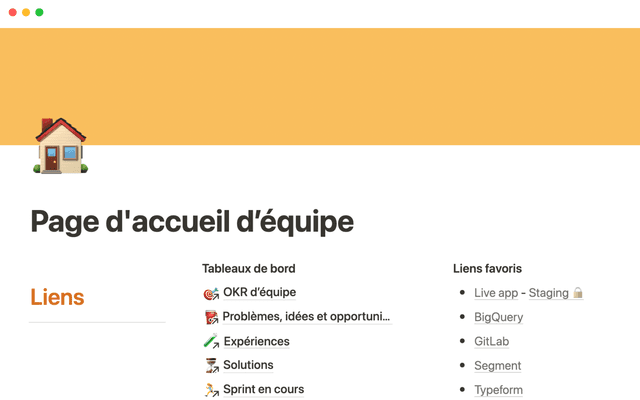

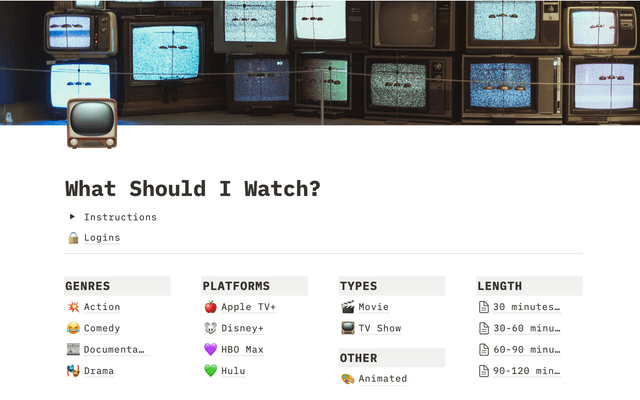

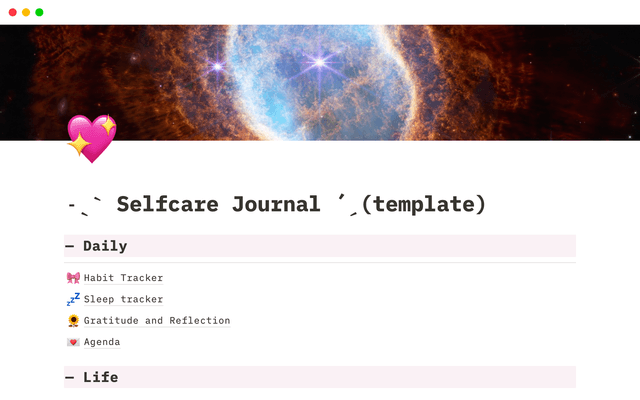

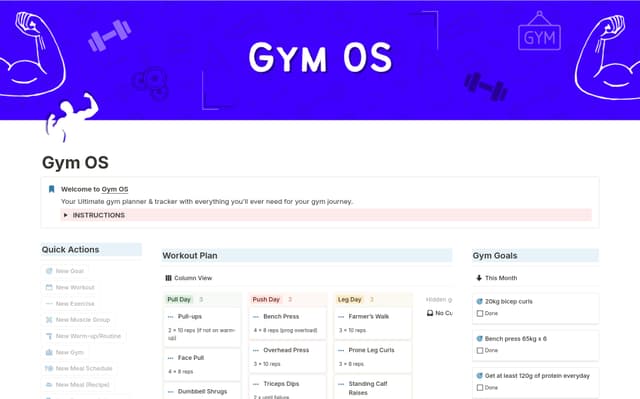





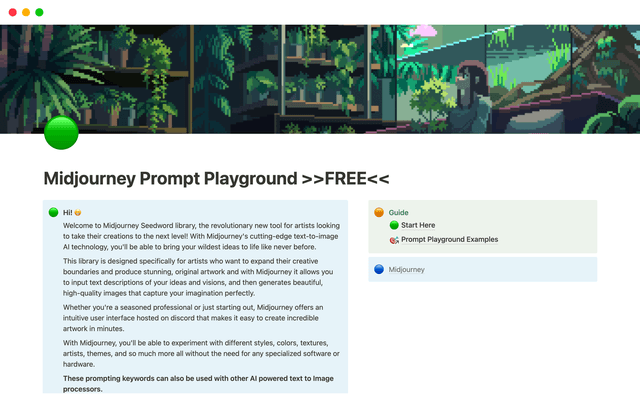

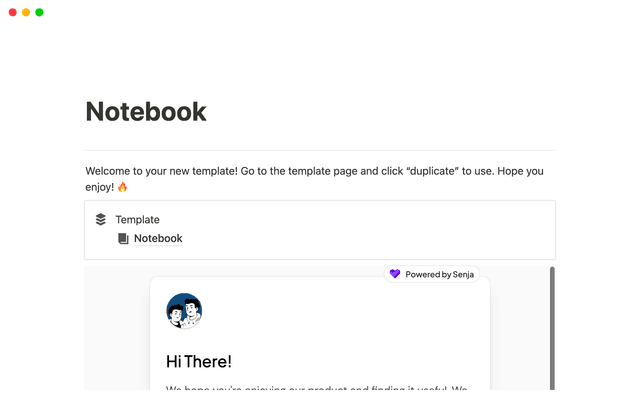

![Business plan [Modèle]](/_next/image?url=https%3A%2F%2Fs3.us-west-2.amazonaws.com%2Fpublic.notion-static.com%2Ftemplate%2Fca48cd58-2a63-41b6-af62-e5cefbaccb10%2Fdesktop.jpeg&w=640&q=75)
